브랜드의 독특한 분위기에 맞는 글꼴을 찾는 데 지치셨나요?
Pixso 2.0 은 가변 글꼴 기능을 도입하여, 가장 엄격한 브랜드 비주얼 기준까지 충족할 수 있도록 지원합니다. HM Symbol 글꼴을 포함해 기울기, 너비, 굵기 등 다양한 변형을 유연하게 조정할 수 있어, 모든 글자를 브랜드 아이덴티티에 완벽하게 맞출 수 있습니다.
가변 글꼴이란 무엇인가요?
가변 글꼴은 하나의 파일에서 여러 스타일을 지원할 수 있도록 여러 글꼴을 하나의 파일로 묶은 것입니다. 정의된 변형을 사용하여 단일 축 또는 다축 디자인 공간을 만들어 여러 디자인 변형을 저장할 수 있습니다. 이는 무한한 수의 글리프를 가진 글꼴을 포함하는 것과 같습니다.
🚩 작은 크기, 큰 영향:
예를 들어, 6가지 굵기를 가진 일반적인 글꼴 패밀리는 50MB에 이를 수 있습니다. 하지만 같은 굵기 범위를 가진 가변 글꼴은? 약 20MB 정도입니다. 더 적은 파일 크기로 더 많은 스타일 옵션을 제공합니다.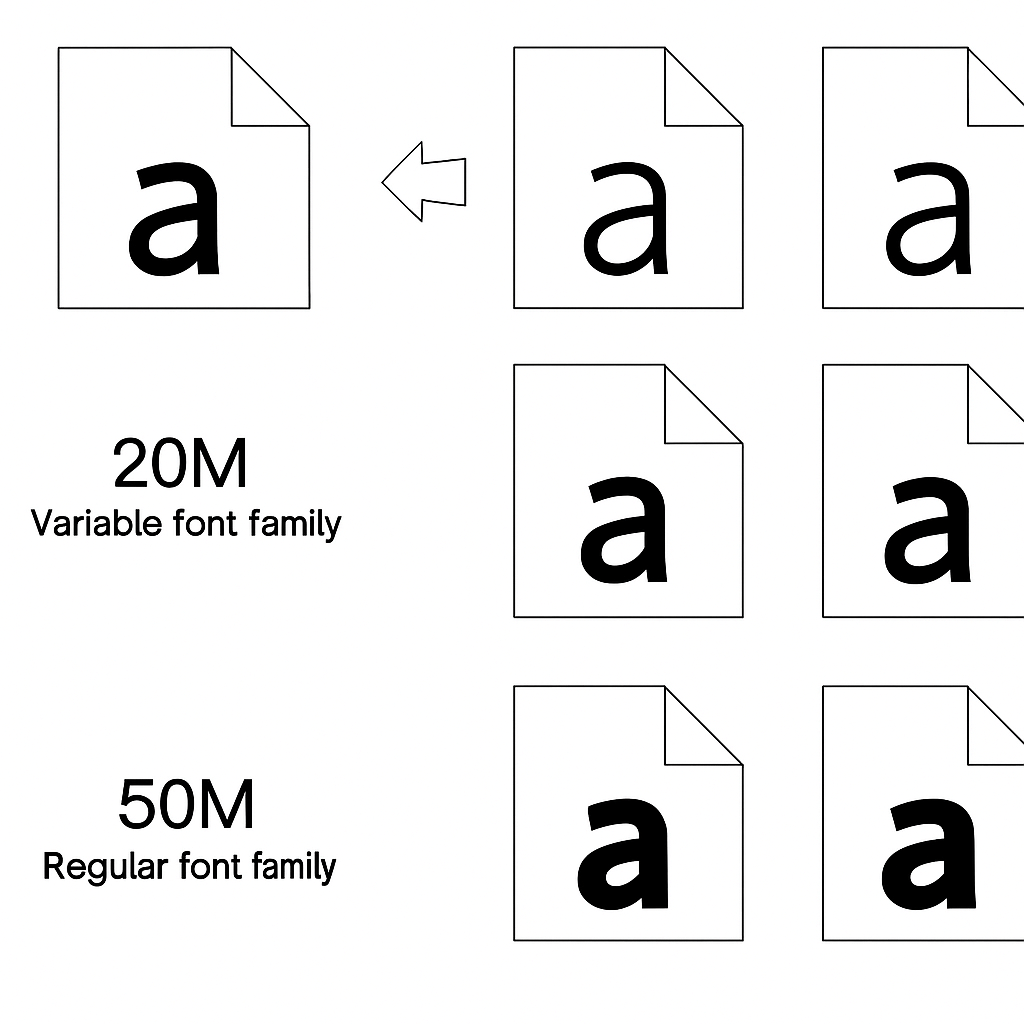
가변 글꼴을 어떻게 적용하나요?
Octo 온라인 디자인에서 이미 HM Symbol 가변 글꼴을 사용할 수 있습니다. 이를 기업용 글꼴에 적용하여 가변 글꼴의 기능을 확인해 보세요.
가변 축을 조정하여 글꼴의 굵기, 너비 또는 기울기 등의 속성을 사용자 정의할 수 있습니다. 이 축들을 설정하는 방법은 두 가지가 있습니다:
옵션 1: 텍스트 속성 패널
가변 글꼴을 사용하는 텍스트 레이어를 선택합니다. 오른쪽 사이드바의 […] 아이콘을 클릭하여 텍스트 설정 패널을 엽니다. 변수 탭으로 전환하고 글꼴 축을 설정합니다.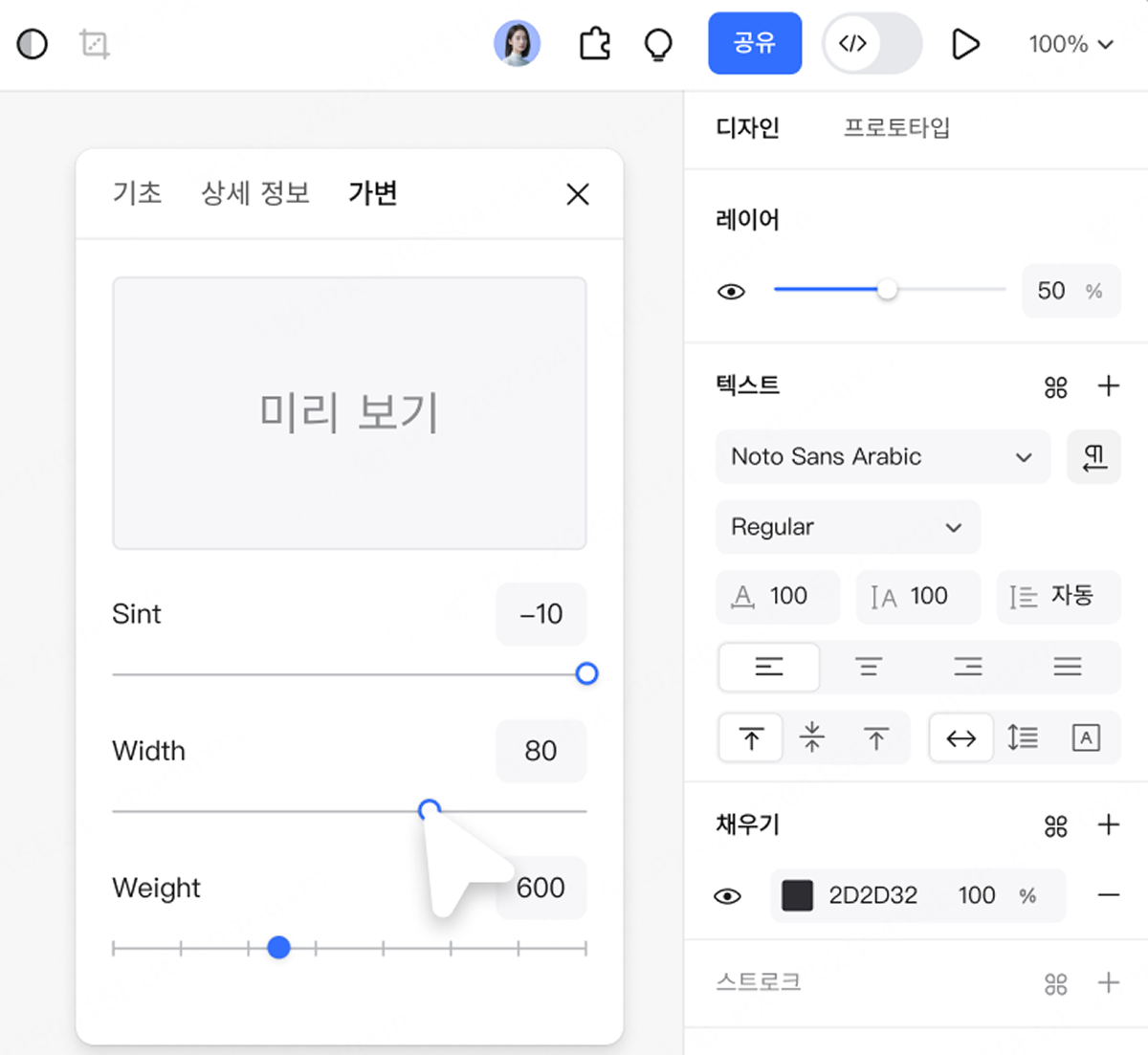
옵션 2: 굵기 드롭다운 메뉴
가변 글꼴을 사용하는 텍스트 레이어를 선택합니다. 오른쪽 사이드바의 굵기 스타일 드롭다운을 엽니다. 하단에서 “가변 글꼴 설정”을 클릭합니다. 축 설정 패널에서 슬라이더 또는 입력 필드를 사용하여 각 축 값을 조정합니다.
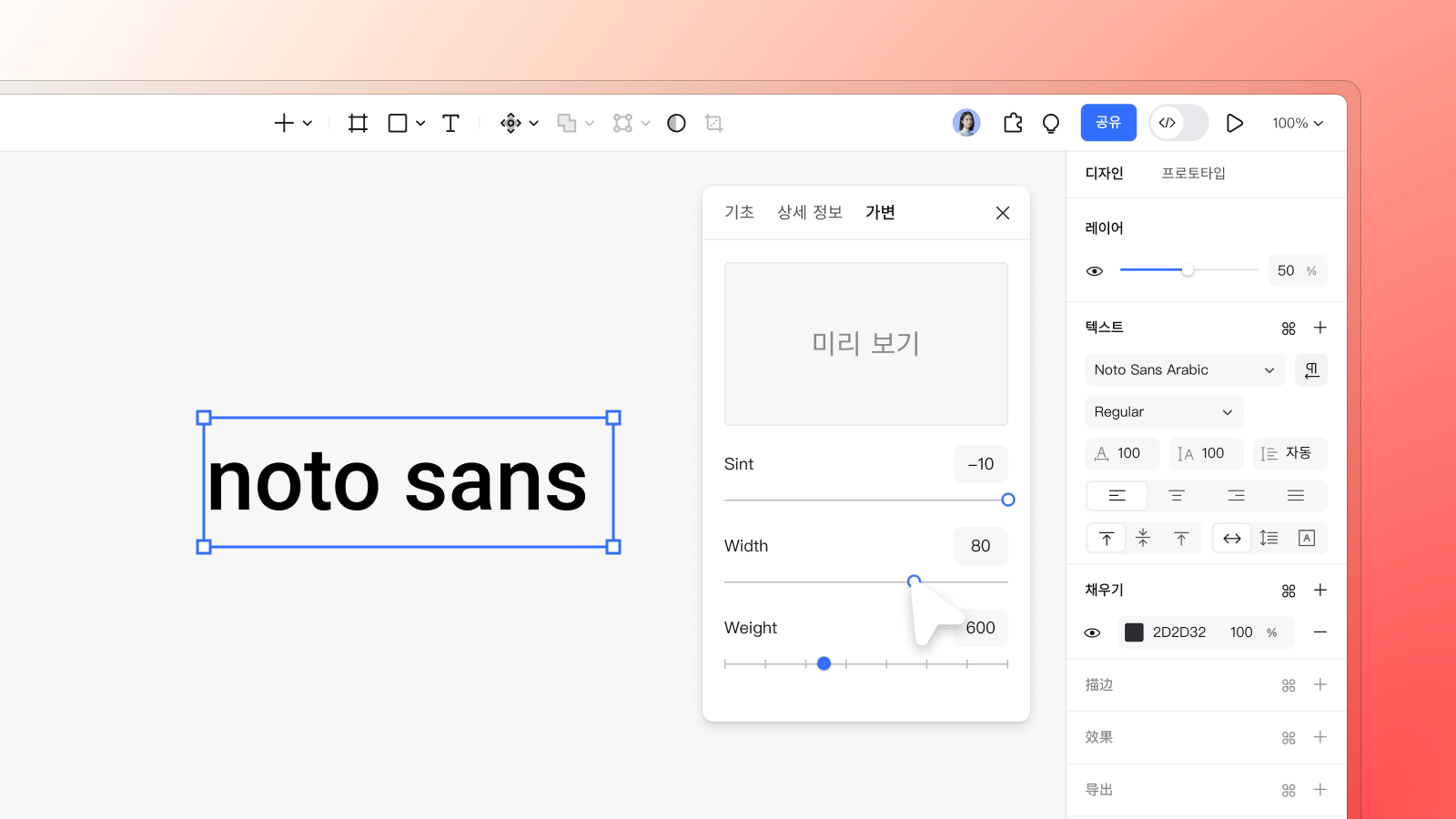
가변 글꼴의 주요 장점
1. 사용하기 간편하고 즉시 결과를 확인할 수 있음
패널에서 슬라이더나 입력 상자를 사용하여 각 축 값을 변경합니다. 가변 글꼴이 즉시 반응하는 모습을 볼 수 있습니다. 원하는 스타일을 얻을 때까지 조정하세요.
2. 그 어느 때보다 자유로움
가변 글꼴은 단일 축 또는 다축 디자인 공간을 가질 수 있습니다. 제공된 축을 조정하여 텍스트의 기울기, 굵기, 너비를 정밀하게 제어할 수 있습니다. 모든 조정은 부드럽고 연속적이며 시각적으로 매끄럽습니다. 디자이너는 어떤 레이아웃에도 맞는 맞춤형 문자 형식을 쉽게 만들 수 있습니다.
3. 완벽한 브랜드 일관성
가변 글꼴을 사용하면 브랜드의 비주얼 규칙을 쉽게 맞출 수 있습니다. 모든 글꼴 스타일을 일관되게 유지하며, 모든 디자인과 플랫폼에서 깔끔하고 전문적인 느낌을 제공합니다.
브랜드의 텍스트는 날카롭고 일관되며 독특하게 돋보여야 합니다. Pixso 2.0의 가변 글꼴을 사용하면 이를 쉽게 구현할 수 있습니다. 축을 조정하고, 글꼴을 완벽하게 맞춰 보세요. 가변 글꼴은 이제 글꼴 마법을 구현할 수 있는 당신의 새로운 도구입니다.

![무드보드를 제작해보자! [단계별 가이드]](https://cms.pixso.net/images/kr/articles/cover/how-to-design-a-moodboard.png)

![[가이드]디자인 기초--타이포그래피 디자인](https://cms.pixso.net/images/kr/articles/cover/typography-design.png)


